Asus Q534UX, UX560UX, UX560UA, UX560UQ, Q524UQ User’s Manual [tr]
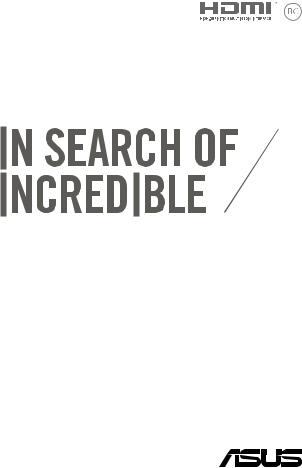
TR11237
Birinci Sürüm
Nisan 2016
E-Kılavuz
UX560UA_Q504UA

Telif Hakkı Bilgileri
İçinde açıklanan ürünler ve yazılım da dahil olmak üzere bu kılavuzun hiçbir bölümü, ASUSTeK COMPUTER INC.’in (“ASUS”) açık yazılı izni olmaksızın, alıcı tarafından yedekleme amaçları doğrultusunda saklanan dokümantasyon hariç olmak üzere, herhangi bir şekilde ya da herhangi bir yolla yeniden çoğaltılamaz, devredilemez, sureti alınamaz, yeniden kullanma sisteminde saklanamaz ya da herhangi bir dile tercüme edilemez.
ASUS, BU KILAVUZU, “MEVCUT DURUMUYLA”VE KISITLI OLMAMAKLA BERABER ZIMNİ GARANTİLER YA DA ÖZEL BİR AMACA YÖNELİK TİCARİ ELVERİŞLİLİK YA DA UYGUNLUK KOŞULLARI DA DAHİL OLMAK ÜZERE, AÇIK YA DA ZIMNİ HERHANGİ BİR ÇEŞİT GARANTİ VERMEKSİZİN SAĞLAMAKTADIR. ASUS YA DA DİREKTÖRLERİ, GÖREVLİLERİ, ÇALIŞANLARI YA DA TEMSİLCİLERİ, HERHANGİ BİR DOLAYLI, ÖZEL, ARIZA YA DA SONUÇSAL HASARDAN (KAR KAYBI, İŞ KAYBI, KULLANIM YA DA VERİ KAYBI, İŞİN KESİNTİYE UĞRAMASI VE BENZERİ HASARLAR DA DAHİL OLMAK ÜZERE) DOLAYI, SÖZ KONUSU HASARIN BU KILAVUZDAKİ
YA DA ÜRÜNDEKİ HERHANGİ BİR KUSURDAN YA DA HATADAN KAYNAKLANABİLECEĞİNİN ASUS’A BİLDİRİLMİŞ OLMASI DURUMUNDA DAHİ, SORUMLU OLMAYACAKTIR.
Bu kılavuzda yer alan ürünler ve şirket adları, ilgili şirketlerin tescilli ticari markaları ya da telif hakları olabilir ya da olmayabilir ve ihlal maksadı olmaksızın yalnızca tanımlama ya da açıklama amaçları ve sahibinin faydası doğrultusunda kullanılabilir.
BU KILAVUZ KAPSAMINDAKİ SPESİFİKASYONLAR VE BİLGİLER YALNIZCA KULLANIM AMAÇLI SUNULMUŞ OLUP HERHANGİ BİR ZAMANDA HABER VERİLMEKSİZİN DEĞİŞTİRİLEBİLİR VE ASUS TARAFINDAN VERİLMİŞ BİR TAAHHÜT OLARAK YORUMLANMAMALIDIR. ASUS, İÇİNDE AÇIKLANAN ÜRÜNLER VE YAZILIM DA DAHİL OLMAK ÜZERE BU KILAVUZDA GÖRÜLEBİLECEK HERHANGİ BİR HATADAN YA DA YANLIŞLIKTAN DOLAYI HİÇBİR SORUMLULUK YA DA YÜKÜMLÜLÜK KABUL ETMEZ.
Telif Hakkı © 2016 ASUSTeK COMPUTER INC. Her Hakkı Saklıdır.
Sınırlı Sorumluluk
ASUS’tan kaynaklanan bir temerrütten ya da diğer bir yükümlülükten dolayı meydana gelebilecek durumlarda, zararları ASUS’tan tazmin etme hakkına sahipsiniz. Bu tür bir durumda, ASUS’tan zarar tazmin etme hakkınızın neye dayandığı önemli olmaksızın, ASUS, bedensel yaralanma (ölüm de dahil) ve taşınmaz mülke ve maddi kişisel mala gelen zararlara; ya da bu Garanti Beyanatında belirtilen kanuni yükümlülüklerin ihmalinden ya da yerine getirilmemesinden kaynaklanan diğer herhangi bir fiili ve doğrudan hasara karşı, söz konusu ürünün liste sözleşme fiyatından daha fazla olmayacak şekilde sorumludur.
ASUS yalnızca sözleşmeye dayalı kayıplardan, zararlardan ya da iddialardan, haksız fiillerden ya da bu Garanti Beyanatı uyarınca söz konusu olan ihlalden dolayı zararlarınızı tazmin etmekle yükümlü olacaktır.
Bu limit ayrıca ASUS’un tedarikçileri ve satıcıları için de geçerlidir. Bu, ASUS’un, tedarikçilerinin ve satıcınızın müşterek sorumluluklarına ilişkin maksimum limittir.
ASUS, HİÇBİR KOŞUL ALTINDA ŞU SAYILANLARDAN HERHANGİ BİRİNE KARŞI YÜKÜMLÜ OLMAYACAKTIR:
(1) HASARLARLA İLGİLİ OLARAK TARAFINIZA YÖNELİK ÜÇÜNCÜ TARAF İDDİALARI; (2) KAYIT YA DA VERİ KAYIPLARINIZ YA DA BUNLARIN ZARAR GÖRMESİ; YA DA (3) ÖZEL, ARIZA YA DA DOLAYLI ZARARLAR YA DA HERHANGİ BİR EKONOMİK SONUÇSAL ZARAR (KAR YA DA TASARRUF KAYIPLARI DA DAHİL) - ASUS’UN, TEDARİKÇİLERİNİN YA DA SATICINIZIN SÖZ KONUSU ZARARIN OLASILIĞI KONUSUNDA BİLGİLENDİRİLMİŞ OLMALARI DURUMUNDA DAHİ YÜKÜMLÜ OLMAYACAKTIR.
Hizmet Ve Destek
Birden fazla dilde hazırlanmış https://www.asus.com/support/ adresindeki web sitemizi ziyaret edin
2 |
Dizüstü Bilgisayar E-Kılavuzu |

İçindekiler |
|
Bu Kılavuz Hakkında.................................................................................................. |
7 |
Bu Kılavuzda Kullanılan İfadeler................................................................................. |
8 |
Simgeler.............................................................................................................................. |
8 |
Tipografya.......................................................................................................................... |
8 |
Güvenlik Tedbirleri..................................................................................................... |
9 |
Dizüstü Bilgisayarınızı Kullanma................................................................................ |
9 |
Dizüstü Bilgisayarınızın Bakımı................................................................................... |
10 |
Düzgün Geri Dönüşüm ................................................................................................ |
11 |
1. Bölüm: Donanım Yerleşimi |
|
Dizüstü Bilgisayarınızı Tanıma................................................................................ |
14 |
Üstten Görünüm.............................................................................................................. |
14 |
Alt Taraf............................................................................................................................... |
22 |
Sağ Taraf............................................................................................................................. |
24 |
Sol Taraf............................................................................................................................... |
28 |
2. Bölüm: Dizüstü Bilgisayarın Kullanımı |
|
Başlangıç Sırasında.................................................................................................... |
30 |
Dizüstü Bilgisayarınızı Şarj Edin................................................................................. |
30 |
Ekranı Açmak İçin Kaldırın............................................................................................ |
32 |
Güç Düğmesine Basın.................................................................................................... |
32 |
Dokunmatik Ekran ve Dokunmatik Yüzey İçin Hareketler........................... |
33 |
Dokunmatik Ekran Hareketlerinin Kullanılması................................................... |
33 |
Dokunmatik yüzeyi kullanma..................................................................................... |
36 |
Klavyenin Kullanılması.............................................................................................. |
40 |
Fonksiyon Tuşları............................................................................................................. |
40 |
Windows® 10 Tuşları....................................................................................................... |
41 |
Çoklu Ortam Kontrol Tuşları........................................................................................ |
42 |
Sayısal Tuş Takımı............................................................................................................ |
43 |
Ekran panelini döndürme....................................................................................... |
44 |
Dizüstü Bilgisayar E-Kılavuzu |
3 |

3. Bölüm: Windows® 10 Ile Çalışmak |
|
İlk Defa Çalıştırmak.................................................................................................... |
46 |
Başlat Menüsü............................................................................................................. |
47 |
Windows® Uygulamaları.......................................................................................... |
49 |
Windows® Uygulamalarıyla Çalışma......................................................................... |
50 |
Windows® Uygulamalarını Özelleştirme................................................................. |
50 |
Görev Görünümü....................................................................................................... |
53 |
Bölme Çubuğu............................................................................................................ |
54 |
Etkin Noktaları Yan Yana Görüntüleme ................................................................... |
54 |
Eylem Merkezi............................................................................................................. |
56 |
Diğer Klavye Kısayolları............................................................................................ |
57 |
Kablosuz Ağlara Bağlanmak .................................................................................. |
59 |
Wi-Fi..................................................................................................................................... |
59 |
Bluetooth .......................................................................................................................... |
60 |
Airplane Mode (Uçak Modu)....................................................................................... |
61 |
Dizüstü Bilgisayarınızın Kapatılması.................................................................... |
62 |
Dizüstü Bilgisayarınızı Uyku Moduna Alma...................................................... |
63 |
4. Bölüm: Açılış Öz Denetim Testi (POST) |
|
Açılış Öz Denetim Testi (POST).............................................................................. |
66 |
BIOS ve Sorun Giderme’ye Erişim İçin Post Kullanımı........................................ |
66 |
BIOS................................................................................................................................. |
66 |
BIOS Erişimi........................................................................................................................ |
66 |
BIOS Ayarları...................................................................................................................... |
67 |
Sisteminizi Kurtarma ................................................................................................ |
77 |
Bir Kurtarma Seçeneğini Gerçekleştirme................................................................ |
78 |
4 |
Dizüstü Bilgisayar E-Kılavuzu |

İpuçları ve SSS |
|
Dizüstü Bilgisayarınız İçin Yararlı İpuçları........................................................... |
82 |
Donanım SSS................................................................................................................ |
83 |
Yazılım SSS.................................................................................................................... |
86 |
Ekler |
|
DVD Sürücü Bilgisi.......................................................................................................... |
90 |
Blu-ray Sürücü Bilgileri.................................................................................................. |
92 |
Dahili Modem Uygunluğu........................................................................................... |
92 |
Özet...................................................................................................................................... |
93 |
Ağ Uygunluk Beyanı....................................................................................................... |
93 |
Sesli Olmayan Ekipmanlar............................................................................................ |
93 |
Uygunluk Beyanı (R&TTE Direktifi 1999 / 5 / EC).................................................. |
95 |
Federal Haberleşme Komisyonu Beyanı................................................................. |
96 |
FCC Radyo Frekansına (RF) Maruz Kalma İkaz Beyanı........................................ |
97 |
RF Maruziyet Bilgisi (SAR) - CE.................................................................................... |
97 |
Informaţii expunere RF (SAR) - CE............................................................................. |
98 |
CE İşareti Uyarısı............................................................................................................... |
98 |
Farklı Etki Alanları İçin Kablosuz Operasyon Kanalı............................................ |
99 |
Fransa Sınırlandırılmış Kablosuz Frekans Bantları............................................... |
99 |
UL Güvenlik Bildirimleri................................................................................................ |
101 |
Güç Güvenlik Koşulu...................................................................................................... |
102 |
TV Tarayıcı Uyarıları......................................................................................................... |
102 |
REACH.................................................................................................................................. |
102 |
Macrovision Şirketi Ürün Bildirimi............................................................................. |
102 |
İşitme Kaybını Önleme.................................................................................................. |
102 |
Dizüstü Bilgisayar E-Kılavuzu |
5 |

Kuzey Avrupa Lityum Ikazları (Li-ion Bataryalar İçin)......................................... |
103 |
Optik Sürücü Güvenlik Bilgisi...................................................................................... |
104 |
CTR 21 Uygunluğu (Dahili Modemli Dizüstü Bilgisayarlar İçin)...................... |
105 |
ENERGY STAR Uyumlu Ürün........................................................................................ |
107 |
Küresel Çevre Düzenleme Uygunluğu ve Beyanı ............................................... |
107 |
ASUS Geri Dönüşüm / Geri Alım Hizmetleri.......................................................... |
108 |
Diğer Önemli Bilgiler...................................................................................................... |
109 |
6 |
Dizüstü Bilgisayar E-Kılavuzu |

Bu Kılavuz Hakkında
Bu kılavuz, dizüstü bilgisayarınızın donanım ve yazılım özellikleri hakkında bilgi vermekte olup aşağıdaki bölümlerden oluşmaktadır:
1. Bölüm: Donanım Yerleşimi
Bu bölümde dizüstü bilgisayarınızın donanım bileşenleri ele alınmıştır.
2. Bölüm: Dizüstü Bilgisayarınızın Kullanılması
Bu bölümde dizüstü bilgisayarınızın farklı parçalarının nasıl kullanıldığı gösterilmiştir.
3. Bölüm: Windows® 10 İle Çalışmak
Bu bölümde dizüstü bilgisayarınızdaki Windows® 10 işletim sisteminin kullanımı hakkında genel bir bakış yer almaktadır.
4. Bölüm: Açılış Öz Denetim Testi (POST)
Bu bölümde dizüstü bilgisayarınızın ayarlarını değiştirmek için POST'u nasıl kullanabileceğiniz gösterilmiştir.
İpuçları ve SSS
Bu kısım, dizüstü bilgisayarınızla yaşadığınız yaygın sorunları ele almak ve gidermek için başvurabileceğiniz bazı önerilen ipuçlarını, sık sorulan donanım ve yazılım sorularını sunmaktadır.
Ekler
Bu bölümde dizüstü bilgisayarınız için uyarılar ve güvenlik bildirimleri yer almaktadır.
Dizüstü Bilgisayar E-Kılavuzu |
7 |
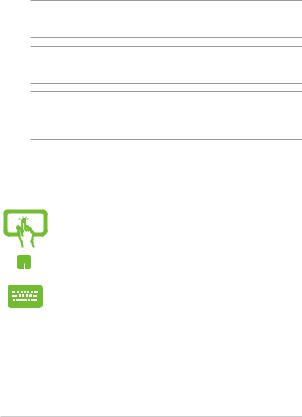
Bu Kılavuzda Kullanılan İfadeler
Bu kılavuzdaki önemli bilgileri vurgulamak için, mesajlar aşağıdaki gibi gösterilir:
ÖNEMLİ! Bu iletide görevi tamamlamak için uygulanması gereken önemli bilgiler bulunur.
NOT: Bu iletide görevleri tamamlamaya yardımcı olabilecek ilave bilgiler ve ipuçları bulunur.
UYARI! Bu iletide belirli görevleri yaparken güvenliğinizi korumak ve dizüstü bilgisayarınızın veri ve bileşenlerinde hasarı önlemek için uygulanması gereken önemli bilgiler bulunur.
Simgeler
Aşağıdaki simgeler, dizüstü bilgisayarınızda görev veya prosedür dizisini tamamlamak için kullanılan aygıtı gösterir.
= Dokunmatik ekranı kullanın.
= Dokunmatik yüzeyi kullanın.
=Klavyeyi kullanın.
Tipografya
Kalın = Bu, seçilmesi gereken bir menü veya öğeyi belirtir.
İtalik = Bu, kılavuzda danışabileceğiniz kısımları göstermektedir.
8 |
Dizüstü Bilgisayar E-Kılavuzu |
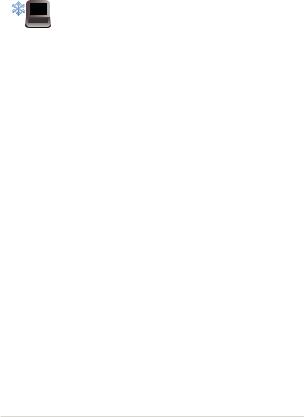
Güvenlik Tedbirleri
Dizüstü Bilgisayarınızı Kullanma
Bu dizüstü bilgisayar, yalnızca ortam sıcaklığının 5°C (41°F) ila 35°C (95°F) arasında olduğu ortamlarda kullanılmalıdır.
Dizüstü bilgisayarınızın, altında yer alan elektrik girdi bilgilerine bakınız ve şarj adaptörünüz ile uyumlu olduğundan emin olunuz.
Isıya maruz kalmanın vereceği rahatsızlığı veya yaralanmayı önlemek için dizüstü bilgisayarınızı kucağınızda veya vücudunuzun herhangi bir parçasına yakın bırakmayın.
Dizüstü bilgisayarınızla zarar görmüş güç kabloları, aksesuarlar ve diğer çevre aygıtlarını kullanmayın.
Güç açıkken, dizüstü bilgisayarınızı hava sirkülasyonunu azaltan malzemeler içinde taşımadığınızdan veya bu malzemelerle üzerini kapatmadığınızdan emin olun.
Dizüstü bilgisayarınızı düzgün veya sabit olmayan çalışma yüzeylerine yerleştirmeyin.
Dizüstü bilgisayarınızı hava alanındaki röntgen makinelerinden geçirebilirsiniz (taşıyıcı bantlara yerleştirilen eşyalar için kullanılırlar), ancak manyetik detektörlere ve manyetik çubuklara maruz bırakmayın.
Kullanılabilen ilgili uçak hizmetleri ve dizüstü bilgisayarınızı uçakta kullanırken izlenmesi gereken kısıtlamalar hakkında bilgi için hava alanı sağlayıcınızla iletişim kurun.
Dizüstü Bilgisayar E-Kılavuzu |
9 |
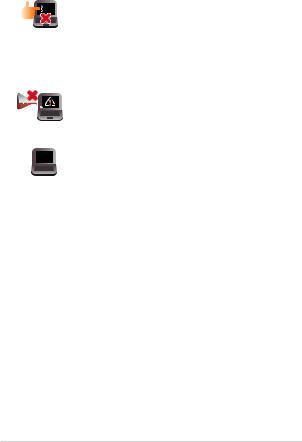
Dizüstü Bilgisayarınızın Bakımı
Dizüstü bilgisayarınızı temizlemeden önce elektrik bağlantısını kesin ve (mümkünse) bataryasını çıkarın. Birkaç damla ılık su ve aşındırıcı olmayan bir temizleyiciyi temiz selüloz bir sünger veya güdere damlatarak temizleyin. Daha sonra, ıslak veya nemli bir parça kalırsa kuru bir bez ile kurulayın.
Dizüstü bilgisayarın üzerinde veya yakınında tiner, benzen veya benzeri güçlü çözücüleri kullanmayın.
Dizüstü bilgisayarın üstüne nesneler yerleştirmeyin.
Dizüstü bilgisayarınızı güçlü manyetik veya elektriksel alanlara maruz bırakmayın.
Dizüstü bilgisayarınızı sıvılara, yağmura ya da neme maruz bırakmayın veya yanında kullanmayın.
Dizüstü bilgisayarınızı kirli veya tozlu ortamlara maruz bırakmayın.
Dizüstü bilgisayarınızı gaz sızıntılarının yakınında kullanmayın.
10 |
Dizüstü Bilgisayar E-Kılavuzu |
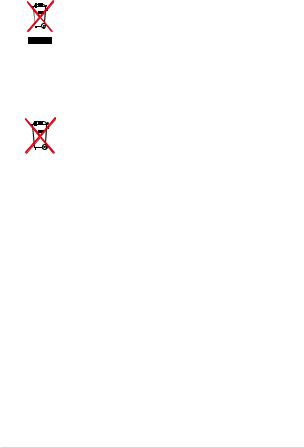
Düzgün Geri Dönüşüm
Dizüstü bilgisayarı kamu çöplüğüne ATMAYINIZ. Bu ürün parçalar uygun biçimde yeniden kullanılacak ve geri dönüştürülebilecek şekilde tasarlanmıştır.
Çarpı işaretli çöp kutusu sembolü ürünün (elektrikli, elektronik ekipmanlar ve cıva içeren düğme piller) ev atıklarıyla birlikte atılmaması gerektiğini gösterir. Elektronik ürünlerin elden çıkarılması ile ilgili olarak lokal düzenlemeleri kontrol ediniz.
Pili kentsel atıklarla birlikte ATMAYIN. Üzeri çizili tekerlekli çöp kutusu sembolü pilin kentsel atıklarla atılmaması gerektiğini belirtir.
Dizüstü Bilgisayar E-Kılavuzu |
11 |
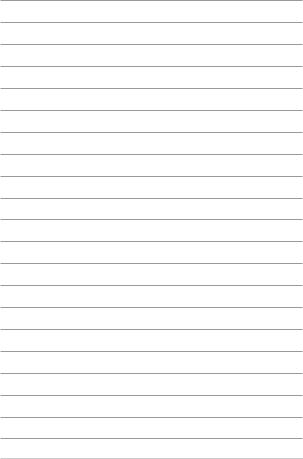
12 |
Dizüstü Bilgisayar E-Kılavuzu |

1. Bölüm:
Donanım Yerleşimi
Dizüstü Bilgisayar E-Kılavuzu |
13 |
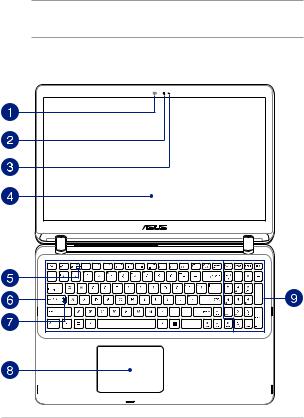
Dizüstü Bilgisayarınızı Tanıma
Üstten Görünüm
NOT: Klavyenin düzeni ülkeye veya bölgeye göre değişebilir. Dizüstü bilgisayarın görünüşü modele bağlı olarak farklılık gösterebilir.
Standart model
14 |
Dizüstü Bilgisayar E-Kılavuzu |
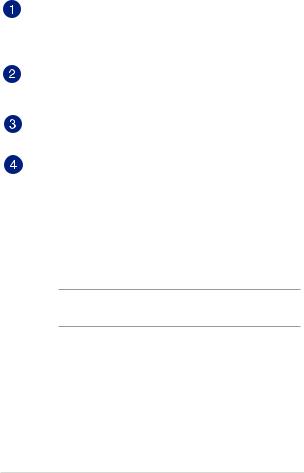
Ortam İşığı Sensörü
Ortam ışığı sensörü ortamınızdaki ortam ışığı miktarını algılar. Ortam ışık koşullarına göre sistemin otomatik olarak ekran parlaklığını ayarlamasını sağlar.
Kamera
Dahili kamera dizüstü bilgisayarınızı kullanarak fotoğraf çekmenizi veya videolar kaydetmenizi sağlar.
Kamera Göstergesi
Kamera göstergesi yerleşik kameranın kullanıldığını gösterir.
Ekran
Ekran, dizüstü bilgisayarınızdaki fotoğraflar, videolar ve diğer çoklu ortam dosyaları için harika görüntüleme özellikleri sunar.
Dokunmatik Ekran (Yalnızca Seçili Modellerde)
Yüksek çözünürlüklü dokunmatik ekran, dizüstü bilgisayarınızdaki fotoğraflar, videolar ve diğer çoklu ortam dosyaları için harika görüntüleme özellikleri sunar. Dokunma hareketlerini kullanarak dizüstü bilgisayarınızı çalıştırmanızı sağlar.
NOT: Daha fazla bilgi için bu kılavuzdaki Dokunmatik Ekran Hareketlerinin Kullanılması bölümüne göz atın.
Dizüstü Bilgisayar E-Kılavuzu |
15 |
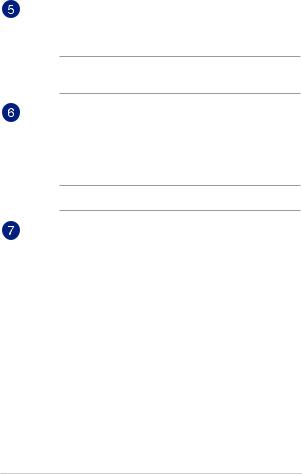
Uçak Modu Göstergesi
Dizüstü bilgisayarınızda Uçak modu etkinleştirildiğinde bu gösterge yanar.
NOT: Etkinleştirildiğinde, Airplane Mode(Uçak Modu) tüm kablosuz bağlantıları devre dışı bırakır.
Klavye
Klavye yazmak için rahat gezinme derinliği ile tam boyutta Q klavye tuşları sağlar. İşlev tuşlarını kullanmanızı da etkinleştirerek Windows®’a hızlı erişim ve diğer çoklu ortam işlevlerini kontrol etmenizi sağlar.
NOT: Klavye düzeni modele veya bölgeye göre değişir.
Büyük Harf Kilit Göstergesi
Büyük harf kilidi işlevi etkinleştirildiğinde bu gösterge yanar. Büyük harf kilidinin kullanımı, dizüstü bilgisayarın klavyesini kullanarak büyük harfleri yazmanızı (örn. A, B, C) sağlar.
16 |
Dizüstü Bilgisayar E-Kılavuzu |
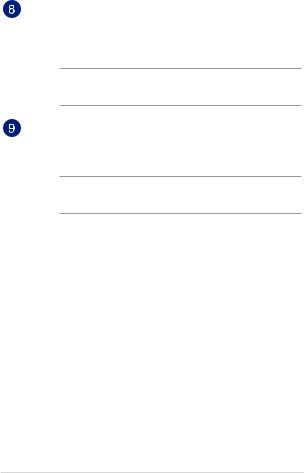
Dokunmatik Yüzey
Dokunmatik yüzey sezgisel kullanıcı deneyimi sağlayarak ekranda gezinmek için çoklu hareket kullanımına izin verir. Normal bir farenin işlevlerini de simüle eder.
NOT: Daha fazla bilgi için bu kılavuzdaki Dokunmatik yüzeyi kullanma bölümüne göz atın.
Sayısal Tuş Takımı
Sayısal tuş takımı şu iki işlev arasında geçiş yapar: sayısal giriş için ve işaretçi yön tuşları için.
NOT: Daha fazla bilgi için bu kılavuzdaki Sayısal tuş takımı bölümüne göz atın.
Dizüstü Bilgisayar E-Kılavuzu |
17 |
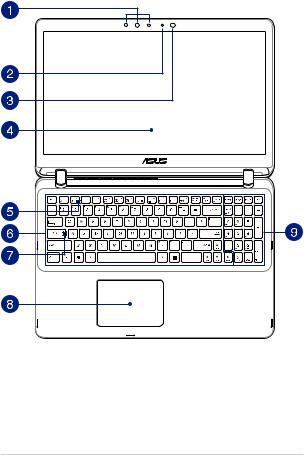
Kızılötesi Kamera modeli
18 |
Dizüstü Bilgisayar E-Kılavuzu |

Kızılötesi Kamera
Yerleşik kamera dizüstü bilgisayarınızı kullanarak fotoğraf çekmenizi veya video kaydetmenizi sağlar. Kızılötesi Kamera Windows Hello uygulamasını da destekler.
NOT:
•WindowsHelloileoturumaçtığınızdaayarekranısiyahve beyaz renkte olacaktır.
•WindowsHelloyüztanımaözelliğiyleoturumaçmanızdan
önce verilerin okunması işlemi sırasında kırmızı renkteki kızılötesi LED yanıp söner.
Kamera Göstergesi
Kamera göstergesi yerleşik kameranın kullanıldığını gösterir.
Kamera
Dahili kamera dizüstü bilgisayarınızı kullanarak fotoğraf çekmenizi veya videolar kaydetmenizi sağlar.
Dizüstü Bilgisayar E-Kılavuzu |
19 |

Ekran
Ekran, dizüstü bilgisayarınızdaki fotoğraflar, videolar ve diğer çoklu ortam dosyaları için harika görüntüleme özellikleri sunar.
Dokunmatik Ekran (Yalnızca Seçili Modellerde)
Yüksek çözünürlüklü dokunmatik ekran, dizüstü bilgisayarınızdaki fotoğraflar, videolar ve diğer çoklu ortam dosyaları için harika görüntüleme özellikleri sunar. Dokunma hareketlerini kullanarak dizüstü bilgisayarınızı çalıştırmanızı sağlar.
NOT: Daha fazla bilgi için bu kılavuzdaki Dokunmatik Ekran Hareketlerinin Kullanılması bölümüne göz atın.
Uçak Modu Göstergesi
Dizüstü bilgisayarınızda Uçak modu etkinleştirildiğinde bu gösterge yanar.
NOT: Etkinleştirildiğinde, Airplane Mode(Uçak Modu) tüm kablosuz bağlantıları devre dışı bırakır.
Klavye
Klavye yazmak için rahat gezinme derinliği ile tam boyutta Q klavye tuşları sağlar. İşlev tuşlarını kullanmanızı da etkinleştirerek Windows®’a hızlı erişim ve diğer çoklu ortam işlevlerini kontrol etmenizi sağlar.
NOT: Klavye düzeni modele veya bölgeye göre değişir.
20 |
Dizüstü Bilgisayar E-Kılavuzu |
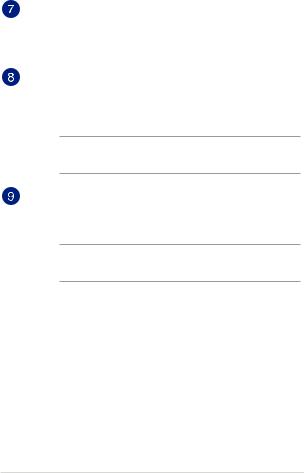
Büyük Harf Kilit Göstergesi
Büyük harf kilidi işlevi etkinleştirildiğinde bu gösterge yanar. Büyük harf kilidinin kullanımı, dizüstü bilgisayarın klavyesini kullanarak büyük harfleri yazmanızı (örn. A, B, C) sağlar.
Dokunmatik Yüzey
Dokunmatik yüzey sezgisel kullanıcı deneyimi sağlayarak ekranda gezinmek için çoklu hareket kullanımına izin verir. Normal bir farenin işlevlerini de simüle eder.
NOT: Daha fazla bilgi için bu kılavuzdaki Dokunmatik yüzeyi kullanma bölümüne göz atın.
Sayısal Tuş Takımı
Sayısal tuş takımı şu iki işlev arasında geçiş yapar: sayısal giriş için ve işaretçi yön tuşları için.
NOT: Daha fazla bilgi için bu kılavuzdaki Sayısal tuş takımı bölümüne göz atın.
Dizüstü Bilgisayar E-Kılavuzu |
21 |

Alt Taraf
NOT: Alt taraf görünüş bakımından modele bağlı olarak farklılık arz edebilir.
UYARI! Kullanılırken veya pil paketi şarj edilirken dizüstü bilgisayarın altı ılık ya da sıcak olabilir. Dizüstü bilgisayarınızda çalışırken havalandırma deliklerini engelleyebilecek yüzeyler üzerine yerleştirmeyin.
ÖNEMLİ! Pil süresi kullanıma ve bu dizüstü bilgisayardaki özelliklere göre değişir. Pil paketi parçalarına ayrılamaz.
22 |
Dizüstü Bilgisayar E-Kılavuzu |
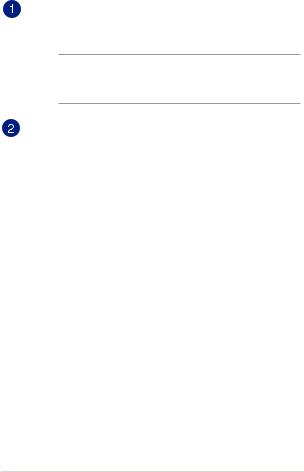
Hava Kanalları
Havalandırma delikleri dizüstü bilgisayarınıza soğuk havanın girmesini ve sıcak havanın çıkmasını sağlar.
UYARI! Aşırı ısınmayı önlemek için kağıt, kitap, giysi, kablo veya diğer nesnelerin havalandırma deliklerini engellemediğinden emin olun.
Hoparlörler
Yerleşik hoparlörler sesi doğrudan dizüstü bilgisayardan duymanızı sağlar. Dizüstü bilgisayarın ses özellikleri yazılımla denetlenir.
Dizüstü Bilgisayar E-Kılavuzu |
23 |
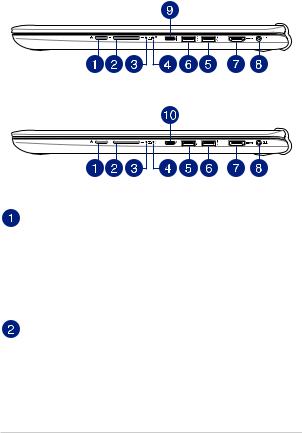
Sağ Taraf
Standart model
Kızılötesi Kamera modeli
Güç Düğmesi
Dizüstü bilgisayarınızı açmak veya kapatmak için güç düğmesine basın. Dizüstü bilgisayarınızı uyku veya bekleme moduna almak ve uyku veya bekleme modundan çıkarmak için güç düğmesini de kullanabilirsiniz.
Dizüstü bilgisayarınız yanıt vermediğinde, güç düğmesini dizüstü bilgisayarınız kapanana kadar en az dört (4) saniye basılı tutun.
Ses Düğmesi
Bu düğme dizüstü bilgisayarınızda ses seviyesini artırır veya azaltır.
24 |
Dizüstü Bilgisayar E-Kılavuzu |
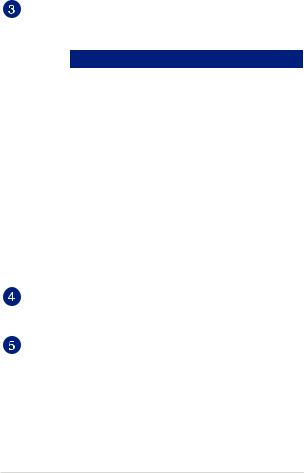
İki Renkli Pil Şarj Göstergesi
İki renkli LED pil şarj durumunun görsel bir göstergesidir. Ayrıntılar için aşağıdaki tabloya bakın.
Renk |
Durum |
Kesintisiz Yeşil |
Dizüstü bilgisayarınız bir güç |
|
kaynağına bağlıdır ve pil gücü |
|
%95 ile %100 arasındadır. |
Kesintisiz Turuncu Dizüstü bilgisayarınız bir güç kaynağına bağlıdır ve pil gücü %95’ten daha azdır.
Yanıp Sönen |
Dizüstü bilgisayar prize takılı |
Turuncu |
değil ve pil gücü %10'dan az. |
Işıklar KAPALI |
Dizüstü bilgisayar prize takılı |
|
değil ve pil gücü %10 ila %100 |
|
arasındadır. |
Sürücü Aktivite Göstergesi
Dizüstü bilgisayarınız dahili depolama sürücülerine erişirken bu gösterge yanar.
USB 3.0 Çıkışı
Evrensel Seri Veri Yolu 3.0 (USB 3.0) bağlantı noktası, 5 Gbit/ sn’ye kadar bir aktarım hızı sağlar ve USB 2.0 ile geriye yönelik uyumludur.
Dizüstü Bilgisayar E-Kılavuzu |
25 |
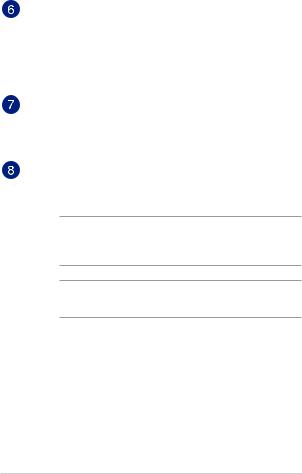
USB Charger+ Destekli USB 3.0 Bağlantı Noktası
Evrensel Seri Veri Yolu 3.0 (USB 3.0) bağlantı noktası, 5 Gbit / sn’ye kadar bir aktarım hızı sağlar ve USB 2.0 ile geriye yönelik
uyumludur.  simgesi, bu bağlantı noktasının mobil aygıtların
simgesi, bu bağlantı noktasının mobil aygıtların
hızlı bir şekilde kaydedilmesi için USB Charger+ özelliğine sahip olduğunu gösterir.
HDMI Çıkışı
Bu bağlantı noktası Yüksek Tanımlı Çoklu Ortam Arabirimi (HDMI) konektörü içindir ve HD-DVD, Blu-ray ve diğer korumalı içeriği çalıştırmak için HDCP uyumludur.
Güç Girişi
Dizüstü bilgisayarınıza güç sağlamak ve pili şarj etmek için birlikte verilen güç adaptörünü bu posta takın.
UYARI! Adaptör kullanılırken ılık ile sıcak arası olabilir. Adaptörü kapatmayın ve bir güç kaynağına takılıyken vücudunuzdan uzak tutun.
ÖNEMLİ! Dizüstü bilgisayarınıza güç sağlamak ve pil paketini şarj etmek için yalnızca birlikte verilen güç adaptörünü kullanın.
26 |
Dizüstü Bilgisayar E-Kılavuzu |
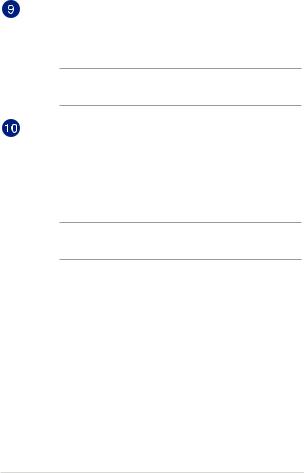
USB Tip C Bağlantı Noktası
USB (Evrensel Seri Veri Yolu) Tip C bağlantı noktası, 5 Gbit/sn değerine kadar aktarım hızı sağlar ve USB 2.0 ile geriye dönük uyumludur.
NOT: Bu bağlantı noktasının aktarım hızı modele göre değişiklik gösterebilir.
USB Tip C/Thunderbolt 3 karma bağlantı noktası
USB 3.1 (Evrensel Seri Veri Yolu 3.1) bağlantı noktası, 10 Gbit/sn değerine kadar aktarım hızı sağlar ve USB 2.0 ile geriye dönük uyumludur. Dizüstü bilgisayarınızı bir DisplayPort, VGA, DVI veya HDMI harici ekrana bağlamak için Thunderbolt 3 adaptör kullanın ve Intel® Thunderbolt™ teknolojisi aracılığıyla yüksek çözünürlüklü görüntüleme özelliklerinin keyfini çıkarın.
NOT: Bu bağlantı noktasının aktarım hızı modele göre değişiklik gösterebilir.
Dizüstü Bilgisayar E-Kılavuzu |
27 |
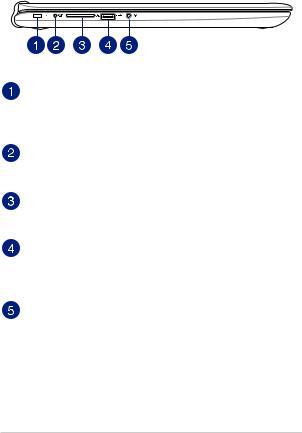
Sol Taraf
Kensington® Güvenlik Yuvası
Kensington® güvenlik yuvası, Kensington® uyumlu dizüstü bilgisayar güvenlik ürünlerini kullanarak dizüstü bilgisayarınızı korumaya almanızı sağlar.
Derin bas hoparlör giriş bağlantı noktası (bazı modellerde)
Derin bas hoparlör giriş bağlantı noktası dizüstü bilgisayarınıza derin bas hoparlör bağlamak için kullanılır.
Bellek Kartı Yuvası
Bu dizüstü bilgisayarda SD kart biçimlerini destekleyen tek bir dahili bellek kartı okuyucu yuvası bulunur.
USB 3.0 Çıkışı
Evrensel Seri Veri Yolu 3.0 (USB 3.0) bağlantı noktası, 5 Gbit/ sn’ye kadar bir aktarım hızı sağlar ve USB 2.0 ile geriye yönelik uyumludur.
Kulaklık/Mikrofonlu Kulaklık/Mikrofon girişi
Bu bağlantı noktası, amplifikatörlü hoparlörleri veya kulaklıkları bağlamanızı sağlar. Bu bağlantı noktasını, mikrofonlu kulaklığınızı veya harici bir mikrofonu bağlamak için de kullanabilirsiniz.
28 |
Dizüstü Bilgisayar E-Kılavuzu |

2. Bölüm:
Dizüstü Bilgisayarın Kullanımı
Dizüstü Bilgisayar E-Kılavuzu |
29 |
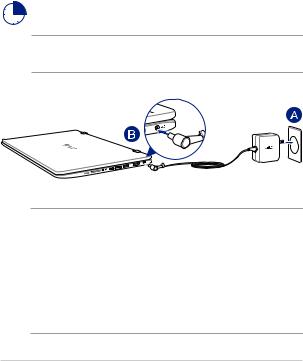
Başlangıç Sırasında
Dizüstü Bilgisayarınızı Şarj Edin
A.AC güç adaptörünü 100V~240V güç kaynağına takın.
B.DC güç bağlantısını dizüstü bilgisayarınızın güç (DC) girişine takın.
Dizüstü bilgisayarı ilk kez kullanmadan önce 3 saat şarj edin.
NOT: Güç adaptörünün görünümü, modellere ve bölgenize göre değişebilir.
ÖNEMLİ:
Güç adaptörü bilgileri:
•Girişvoltajı:100-240Vac
•Girişfrekansı:50-60Hz
•Ölçülençıkışakımı:2.37A(45W)/3.42A(65W)/4.74A(90W)
•Ölçülençıkışvoltajı:19Vdc
30 |
Dizüstü Bilgisayar E-Kılavuzu |
